

作者:Nathan E. Malpass, 最近更新:July 16, 2024
在網路隱私的世界中,隱身模式為那些尋求謹慎瀏覽的人提供了庇護所。但是,如果您發現自己處於需要恢復隱身歷史記錄的情況該怎麼辦?無論是因為意外關閉、網站連結遺失或重要資訊遺失,請不要擔心 – 我們已經為您提供了保障。
在這份綜合指南中,我們將引導您完成以下步驟: 如何恢復隱身歷史記錄,揭示了看似隱藏的瀏覽數據。讓我們踏上揭開隱身會話秘密的旅程, 檢索瀏覽器歷史記錄 你以為永遠失去了。
第 1 部分:是否可以恢復隱身歷史記錄?第 2 部分. 如何在 Mac 上恢復隱身歷史記錄?第 3 部分:如何在 Windows 上復原隱身歷史記錄?第 4 部分:在 iOS 裝置上恢復隱身歷史記錄的最佳方法部分5。 概要
隱身模式是一種旨在提供私密瀏覽體驗的功能,這讓許多用戶想知道是否有可能恢復看似難以捉摸的隱身歷史記錄。從傳統意義上來說,隱身模式經過專門設計,不會在裝置上留下任何瀏覽活動的痕跡。這種深思熟慮的設計提出了一個關鍵問題:你能恢復隱身歷史嗎?
簡單的答案是,預設情況下,大多數瀏覽器不提供用於恢復隱身歷史記錄的內建選項。一旦關閉隱身窗口,瀏覽資料就會消失得無影無蹤。然而,隨著技術的進步,解決這些限制的方法也不斷進步。
在接下來的部分中,我們將探索可能幫助您恢復隱身歷史記錄的潛在解決方法和工具,為那些尋求從私人瀏覽會話中找回丟失資訊的人帶來一線希望。請繼續關注,我們將深入探討這個數字謎團的複雜性。
雖然恢復隱身歷史記錄的傳統方法似乎有限,但 Mac 用戶有一個潛在的探索途徑: 終端。請注意,嘗試恢復隱身歷史記錄涉及深入研究系統文件,應謹慎行事,以避免意外後果。以下是有關如何嘗試此過程的逐步指南:
導航至“應用程式”>“實用程式”>“終端”,或只需使用 Spotlight(Cmd + 空格鍵)並輸入“終端”即可啟動它。
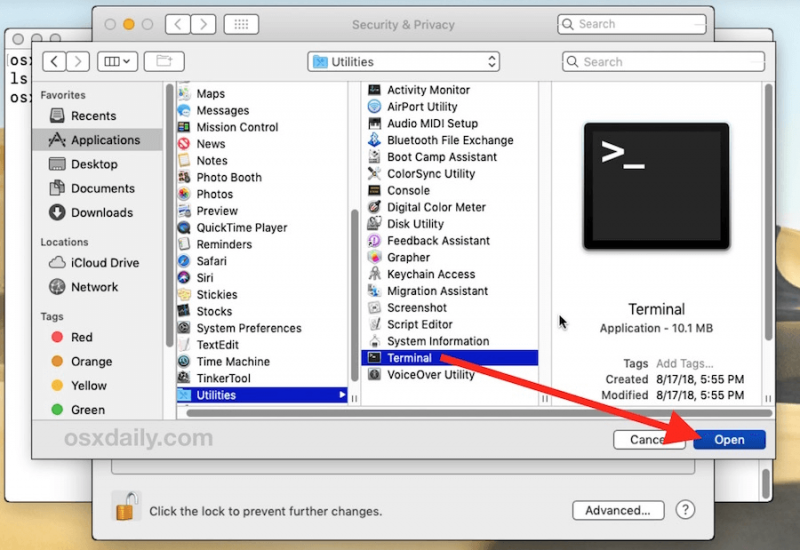
在終端機中輸入以下命令並按 Enter:
開啟 ~/Library/Application\ Support/Google/Chrome/
在打開的視窗中,找到並開啟“預設”資料夾。此資料夾包含各種使用者資料檔案。
在「預設」資料夾中尋找名為「歷史記錄」和「上次會話」的檔案。這些文件可能包含有關您的瀏覽記錄的資訊。
使用 TextEdit 等文字編輯器或程式碼編輯器開啟這些檔案。右鍵單擊該文件,選擇“開啟方式”,然後選擇您喜歡的編輯器。
文件開啟後,使用搜尋功能 (Cmd + F) 尋找與遺失的瀏覽會話相關的術語。
如果成功,您可能會找到與您的隱身會話相關的 URL 片段或資訊。根據需要提取並保存此資訊。
值得注意的是,這種方法的有效性可能會有所不同,並且不能保證成功。此外,幹預系統文件會帶來風險,因此請謹慎行事,如果不確定,請考慮尋求專業協助。在嘗試任何復原方法之前,請務必備份重要資料。在下一部分中,我們將為不同瀏覽器和作業系統上的使用者探索替代方法。
在 Windows 上還原隱身歷史記錄涉及使用命令提示字元瀏覽系統檔案。務必謹慎對待此過程,並注意並不能保證成功。以下是有關如何在 Windows 上嘗試隱身歷史記錄復原的逐步指南:
右鍵單擊“開始”功能表並選擇“命令提示字元(管理員)”以開啟具有管理權限的命令提示字元。
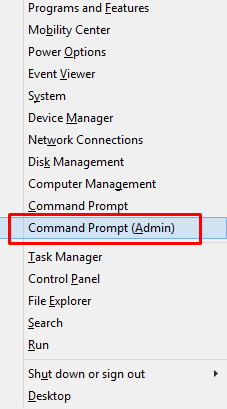
使用以下命令導航至 Chrome 用戶資料資料夾:
cd %LocalAppData%\Google\Chrome\使用者資料\
進入用戶資料資料夾後,使用以下命令進入「預設」資料夾:
cd 預設值
為了安全起見,在預設資料夾中找到“歷史記錄”檔案並將其複製到另一個位置:
複製歷史記錄 C:\Path\To\Backup\Folder
下載並安裝 SQLite 資料庫檢視器(例如,DB Browser for SQLite)。
啟動 SQLite 資料庫檢視器並開啟複製的「歷史記錄」檔案。
執行SQL查詢來搜尋相關資訊。例如:
SELECT * FROM urls WHERE url LIKE '%example.com%';
如果成功,請保存從資料庫中提取的相關資料。
使用命令提示字元和作業系統檔案時務必小心謹慎。此外,請記住,這種方法並不能保證成功,因為瀏覽器安全措施旨在保護用戶隱私。如果您對這些程序感到不舒服,請考慮尋求專業人士的協助或使用其他恢復方法。
在下一節中,我們將探討使用者可以用來恢復各種瀏覽器和作業系統上的隱身歷史記錄的其他策略和工具。
當談到恢復 iOS 裝置上的隱身歷史記錄時,由於 Apple 嚴格的隱私和安全措施,選項可能看起來很有限。不過,iPhone 15 支持 FoneDog iOS 數據恢復 作為一個強大的解決方案,它提供了用戶友好的介面和強大的功能來幫助您檢索遺失的瀏覽資料。
免費下載
前往Windows
免費下載
對於普通 Mac
免費下載
對於 M1、M2、M3
主要功能:
使用 FoneDog iOS資料恢復 恢復隱身歷史記錄的步驟:
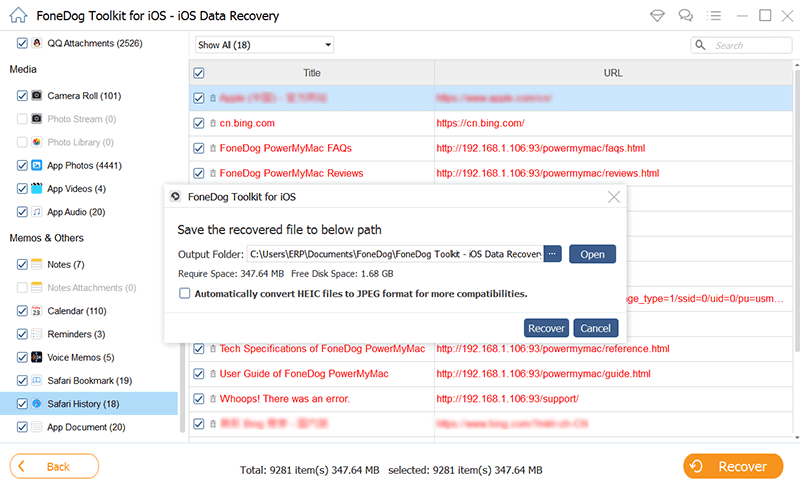
FoneDog iOS資料復原作為恢復iOS裝置上的隱身歷史記錄的可靠且高效的解決方案而脫穎而出。其直覺的介面加上強大的功能,使其成為尋求的用戶的首選 檢索有價值的瀏覽數據.
雖然其他方法可能在 iOS 上面臨限制,但該工具提供了一種簡化且有效的方法來恢復遺失的隱身歷史記錄。請記住仔細遵循這些步驟並始終備份您的資料以避免任何潛在的資料遺失。
人們也讀刪除的資料消失後如何在 iPad 上查看歷史記錄如何在 iPhone/iPad 上檢查瀏覽歷史記錄的 3 種終極方法 [2024 更新]
在私密瀏覽的複雜領域中,追求 如何恢復隱身歷史記錄 展開一段複雜的旅程。在各種作業系統中——無論是 Mac、Windows 還是 iOS——用戶在尋求揭示隱藏的瀏覽軌跡時都會遇到不同的挑戰和潛在的解決方案。
對於 Mac 愛好者來說,終端是探索系統檔案迷宮的管道。在這裡,大膽的人可能會嘗試透過深入研究 Chrome 用戶資料資料夾來恢復遺失的資料。好奇心和謹慎之間的謹慎平衡變得至關重要,因為作業系統檔案需要對底層架構有細緻的了解。
在 Windows 方面,使用者透過命令提示字元開始並行探險。這個強大的工具允許存取 Chrome 用戶資料資料夾,為難以捉摸的隱身歷史提供了潛在的途徑。然而,數位走廊中迴響著一句警告,提醒用戶與瀏覽錯綜複雜的系統文件相關的固有風險。
同時,在iOS世界中,蘋果嚴格的隱私措施經常造成巨大的障礙,希望的燈塔以FoneDog iOS資料復原工具的形式出現。這種用戶友好的解決方案不僅打破了蘋果隱私保護措施所施加的通常限制,而且還簡化了恢復隱身歷史記錄的過程。該工具的全面功能加上簡單的介面,為那些尋求在 iPhone 和 iPad 上找回遺失的瀏覽資料的人提供了令人信服的敘述。
然而,在這些可能性中,重要的是要承認伴隨著隱姓埋名的歷史恢復的追求所固有的不確定性。有意設計的隱私瀏覽模式證明了對使用者隱私的承諾,但並不保證成功。每種方法,無論是透過終端命令、命令提示字元操作或 FoneDog 等專用工具,都需要在探索和了解所涉及的潛在風險之間取得微妙的平衡。
當我們穿越不斷發展的技術領域時,恢復隱身歷史的追求邀請用戶探索數位隱私和資料恢復之間微妙的相互作用。雖然這些方法提供了探索的途徑,但人們逐漸認識到,對隱姓埋名的歷史恢復的追求是一種微妙的舞蹈——一種介於揭開隱藏踪蹟的願望和對旨在保護我們的數字足蹟的保護屏障的認識之間的舞蹈。
發表評論
留言
熱門文章
/
有趣無聊
/
簡單難
謝謝! 這是您的選擇:
Excellent
評分: 4.7 / 5 (基於 105 個評論)